Poniżej zamieszczamy instrukcje jak wygenerować klucze API z popularnych systemów e-commerce:
WooCommerce
WooCommerce REST API działa w oparciu o klucze, dzięki którym możesz zarządzać dostępem do danych systemu. Te klucze są powiązane z użytkownikami WordPress w Twojej witrynie.
W celu wygenerowania klucza API, należy zalogować się na swoim koncie w WooCommerce, przejść do zakładki Ustawienia ➡ Zaawansowane
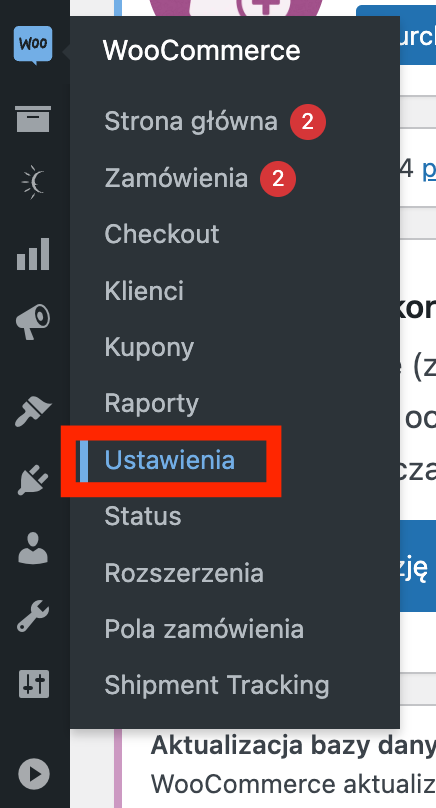
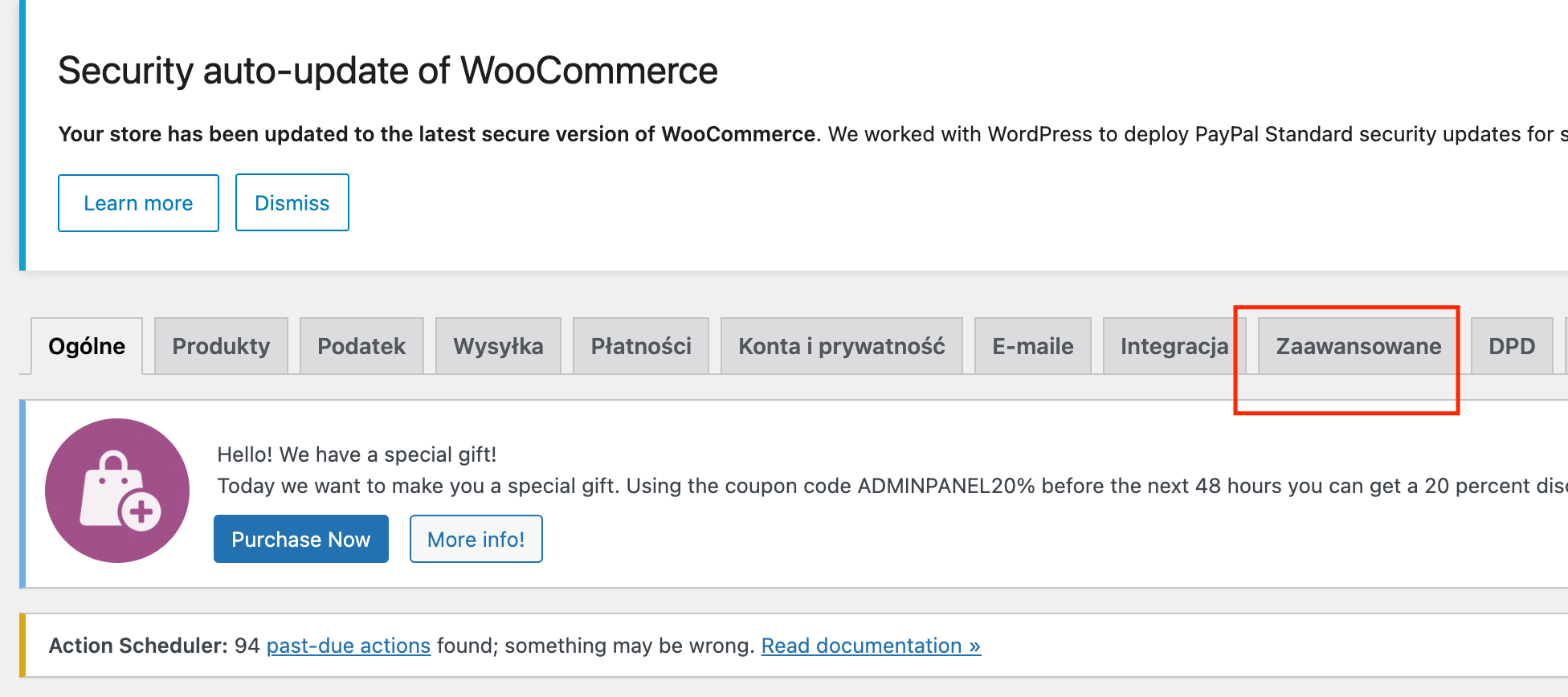
Następnie należy wybrać zakładkę Rest API ➡ Dodaj klucz.
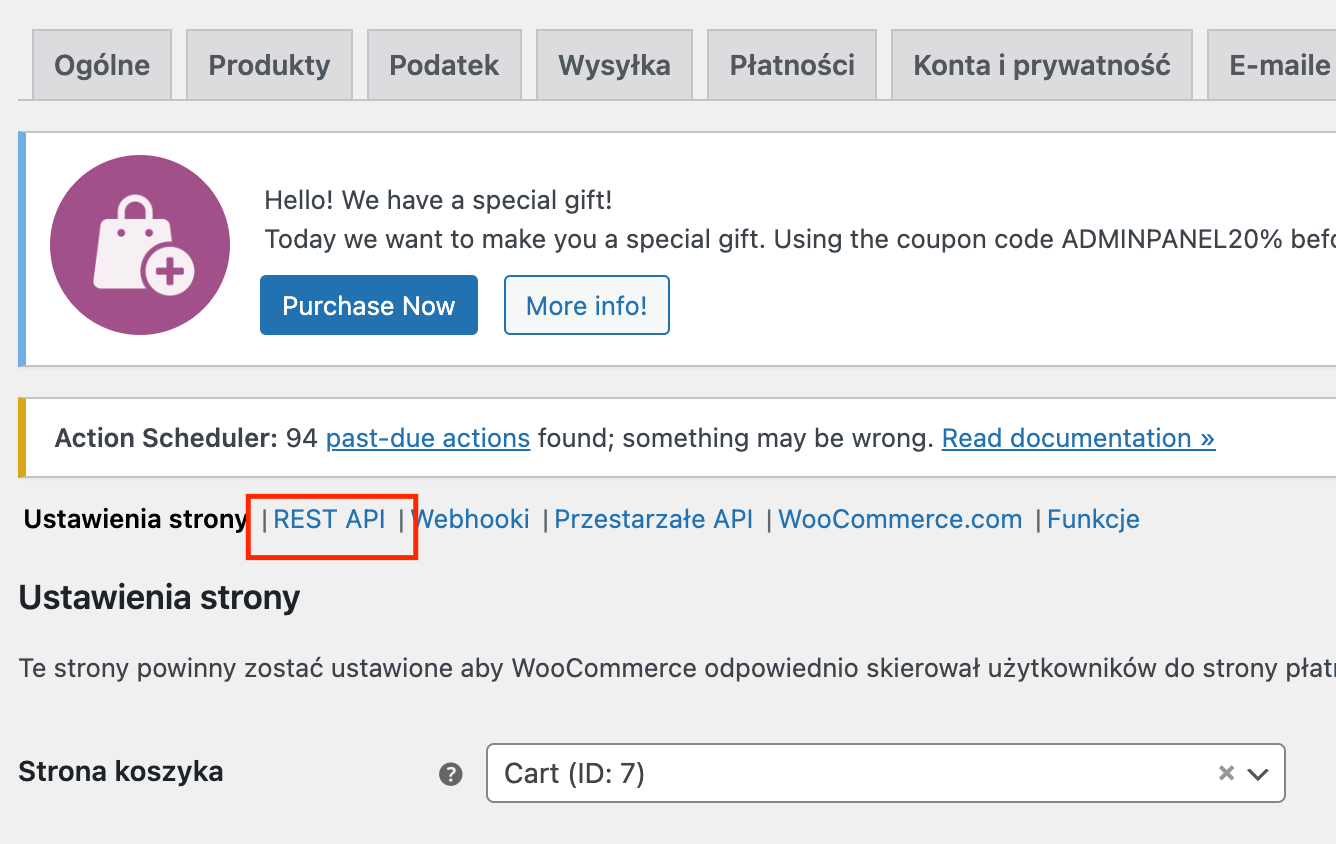
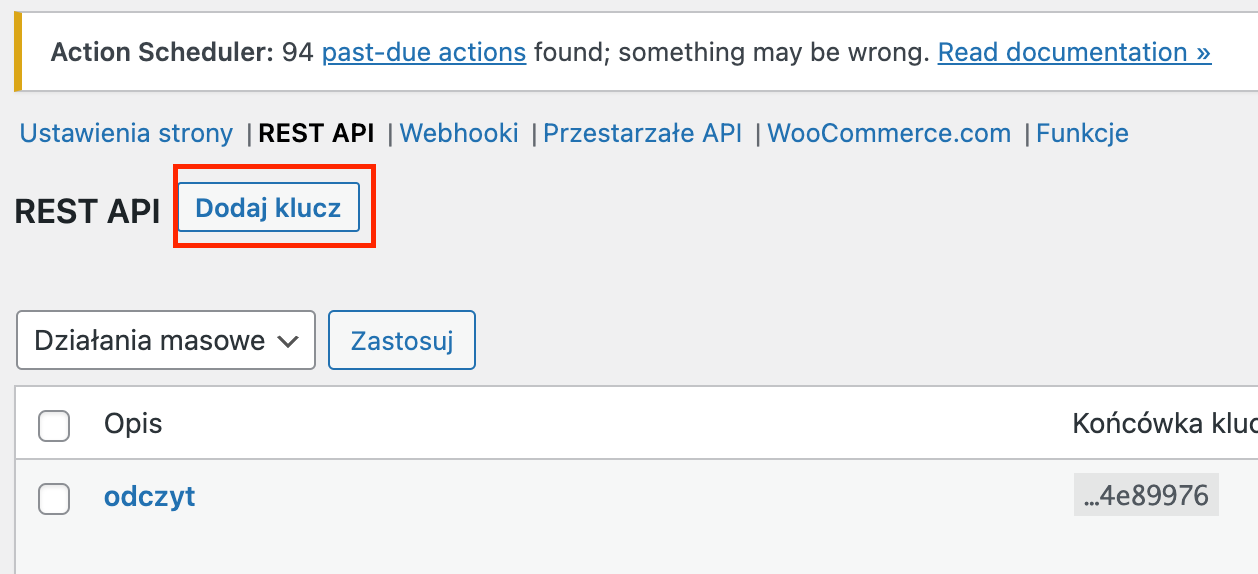
Tu należy wprowadzić opis i ustawić uprawnienia na Zapis/odczyt, następnie kliknąć w opcję Wygeneruj klucz API i skopiować oba klucze, gdzie Klucz klienta to Consumer Key a klucz prywatny to Consumer Secret.
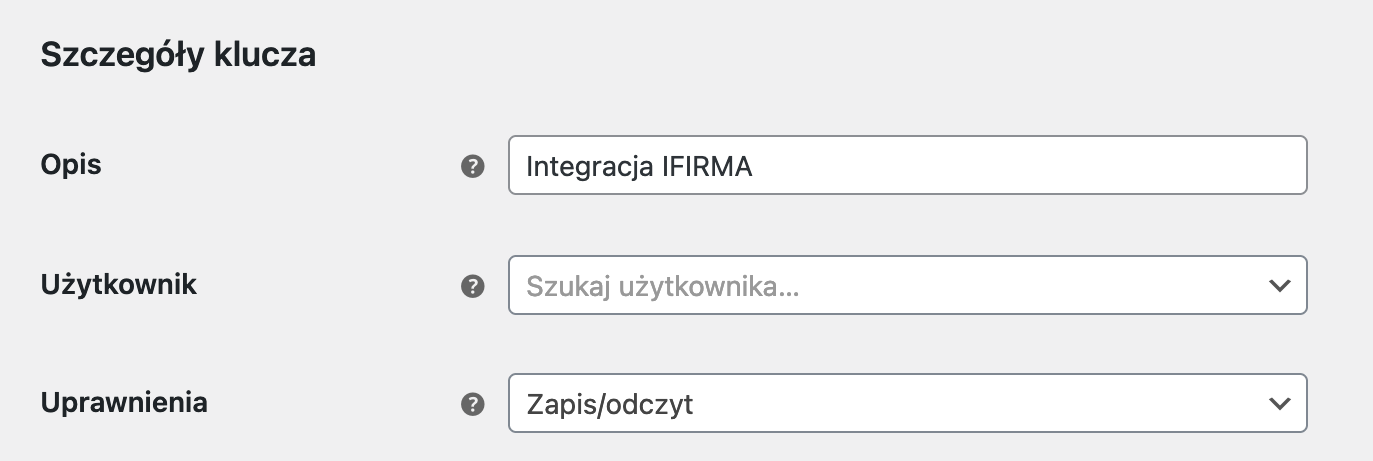

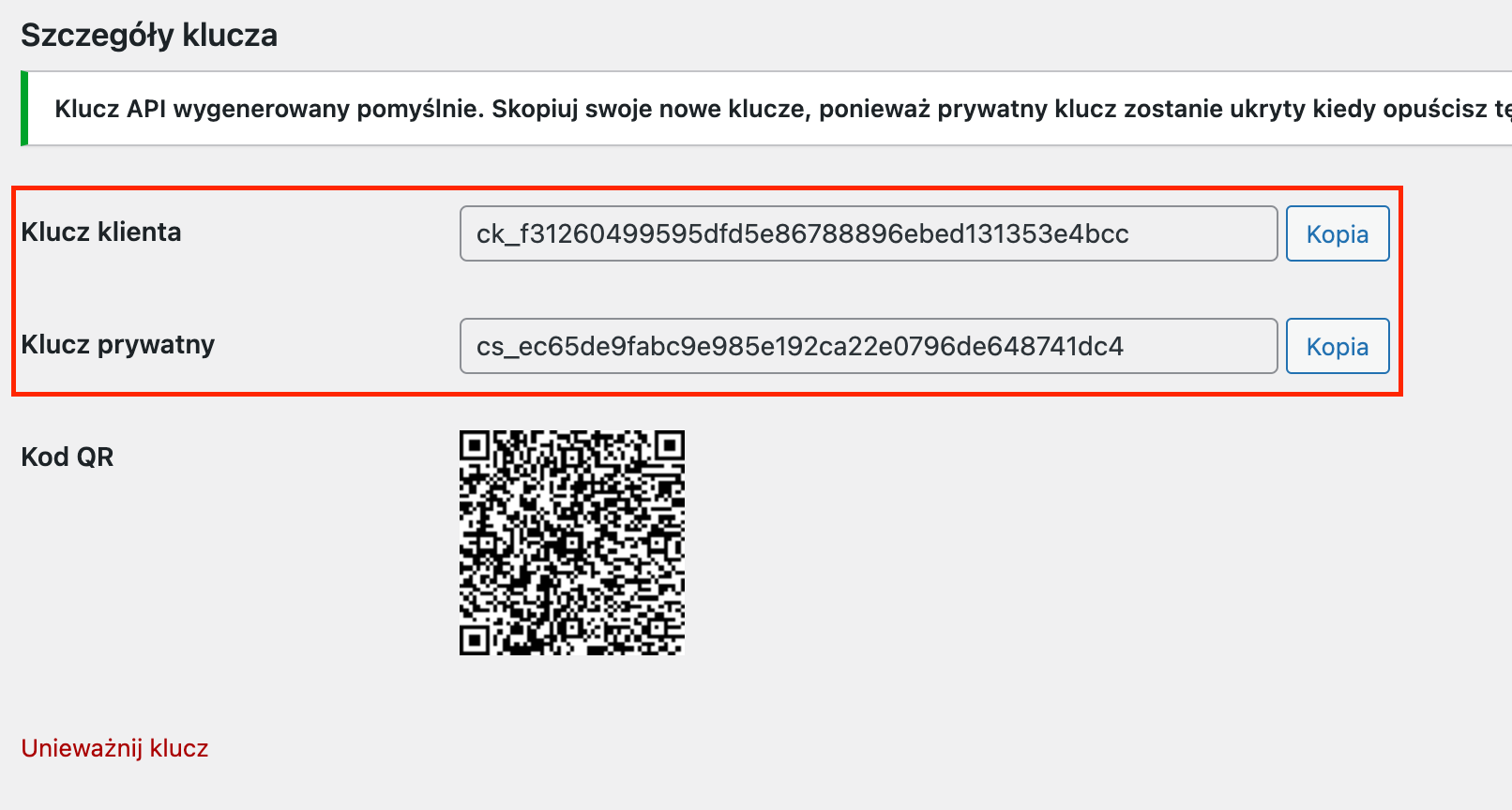
Więcej informacji o generowaniu kluczy w WooCommerce znajdziesz pod adresem: https://docs.woocommerce.com/document/woocommerce-rest-api/#
PrestaShop
PrestaShop oferuje sprzedawcom opcję umożliwiająca dostęp dla innych serwisów do bazy danych ich sklepu poprzez CRUD API. Autoryzacja odbywa się w oparciu o klucz.
W celu wygenerowania klucza API, zaloguj się na swoje konto w PrestaShop, następnie w menu panelu klienta odnajdź sekcję Konfiguruj i kliknij Zaawansowane ➡ API ➡ Dodaj nowy klucz.
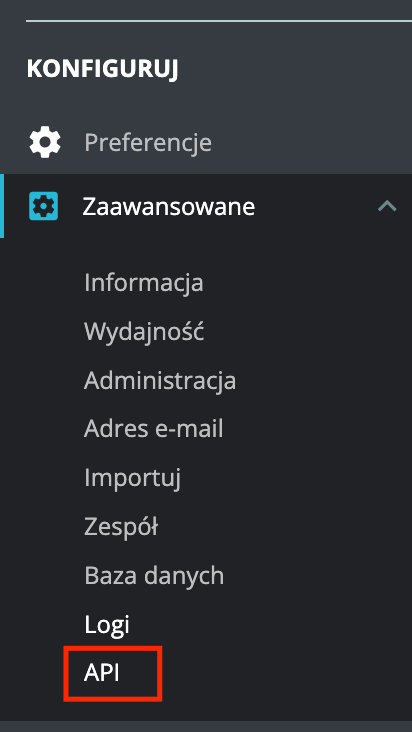
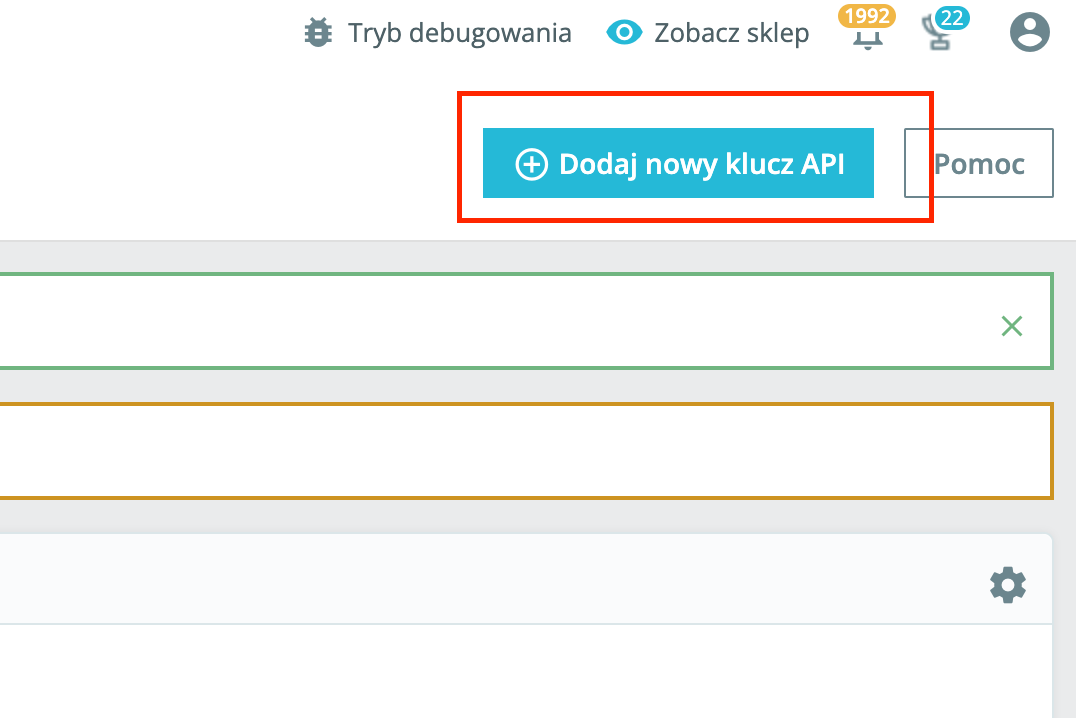
Obok pola klucz wybierz opcję wygeneruj i opisz klucz (przykładowo “Integracja z ifirma”. Dodatkowo przydziel uprawnienia Zobacz (GET) dla zasobów: addresses, countries, currencies, customers, order_states, orders i carriers.
Skopiuj klucz i zapisz.
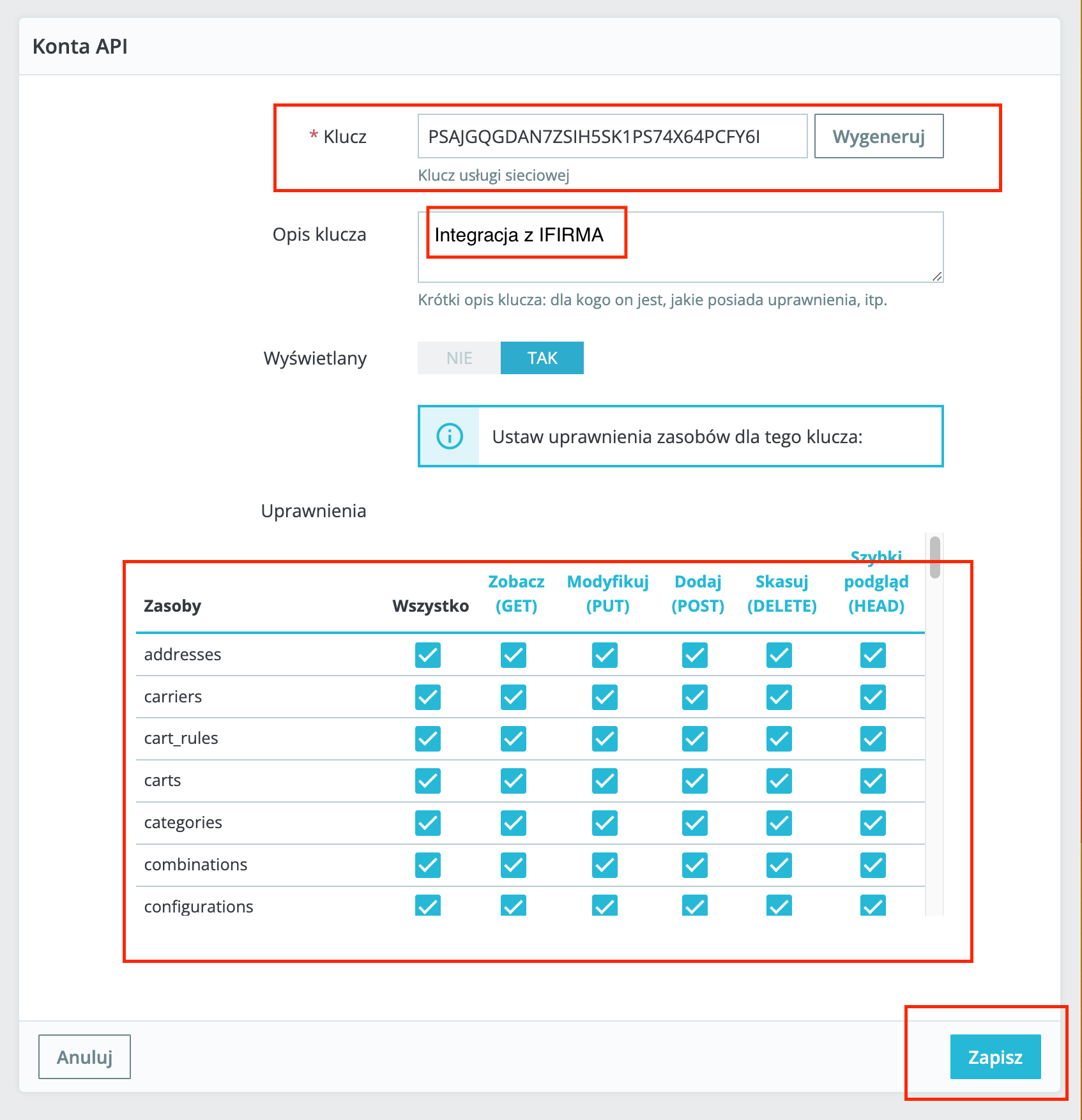
Podczas konfiguracji połączenia użytkownik powinien ustawić dostęp do następujących zasobów:
-
-
- addressess,
- countries,
- currencies,
- customers,
- order_states,
- orders,
- carriers.
-
W zależności od wykorzystywanej wersji PrestaShop więcej informacji na ten temat znajdziesz na stronie: https://devdocs.prestashop.com/1.7/webservice/tutorials/creating-access/ oraz https://devdocs.prestashop-project.org/8/webservice/tutorials/creating-access/
Shoper
Szczegółowa dokumentacja dotycząca konfiguracji dostępu do komunikacji z Shoper znajduje się pod adresem: https://www.shoper.pl/help/artykul/jak-w-shoperze-utworzyc-dostep-po-api/
Erli
W celu wygenerowania klucza API, należy zalogować się na swoim koncie w platformie Erli.pl, kliknąć w zakładkę Moje Erli, w sekcji Sprzedaż na Erli.pl wybrać Ustawienia sklepu
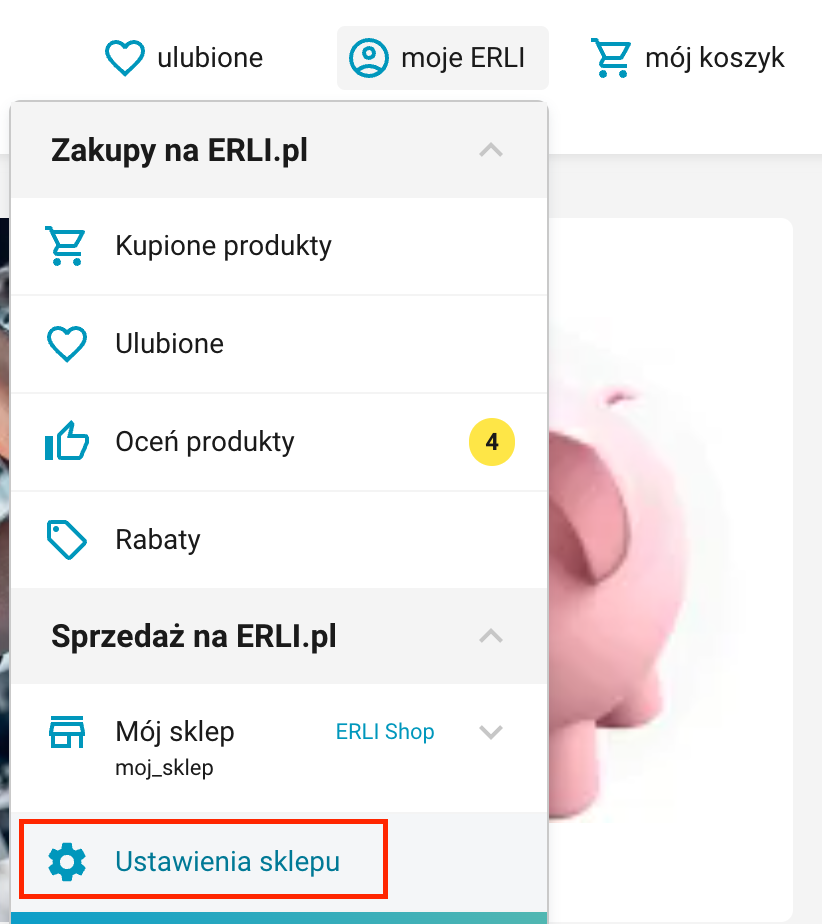
Następnie wybieramy zakładkę Metoda integracji i klikamy w Synchronizacja produktów i zamówień.
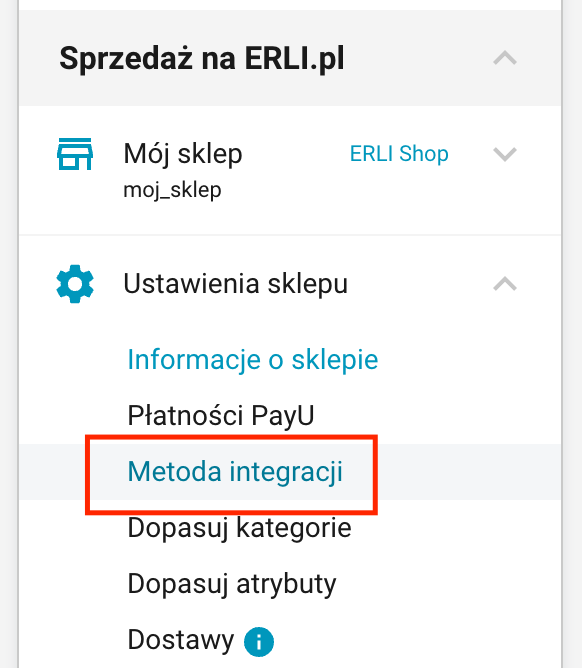
Tu opisujemy klucz w odpowiednim polu i wybieramy opcję wygeneruj nowy klucz. Gdy ta czynność zostanie zrobiona, klucz autoryzacyjny pojawi się na liście.
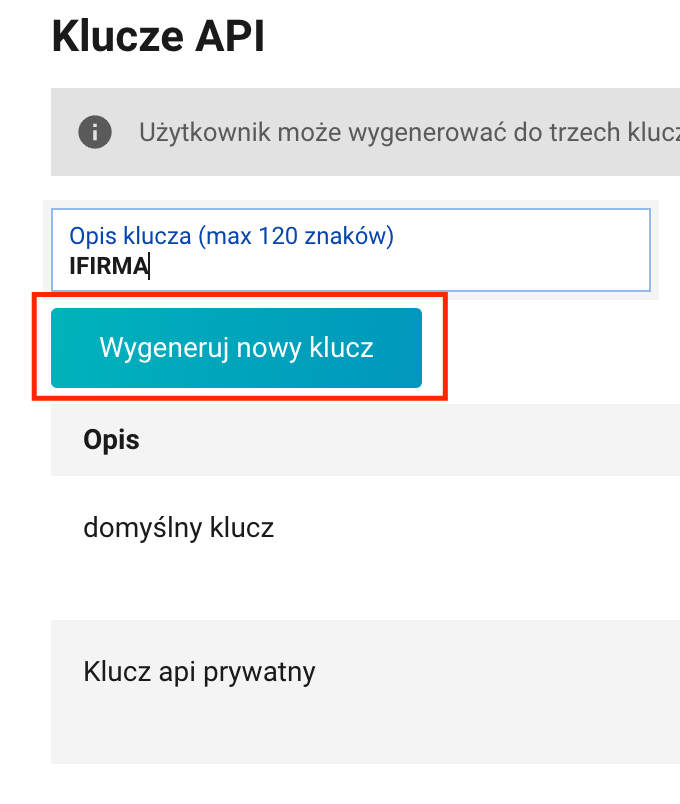
Więcej informacji na ten temat można znaleźć na stronie: https://erli.pl/svc/shop-api/doc/
Magento
Pełna dokumentacja dla deweloperów dotycząca API znajduje się pod adresem: https://devdocs.magento.com/guides/v2.4/get-started/bk-get-started-api.html
Skyshop
W celu uzyskania klucza API należy zalogować się na swoim koncie na platformie SkyShop i przejść do zakładki Integracje ➡ WebApi sklepu.
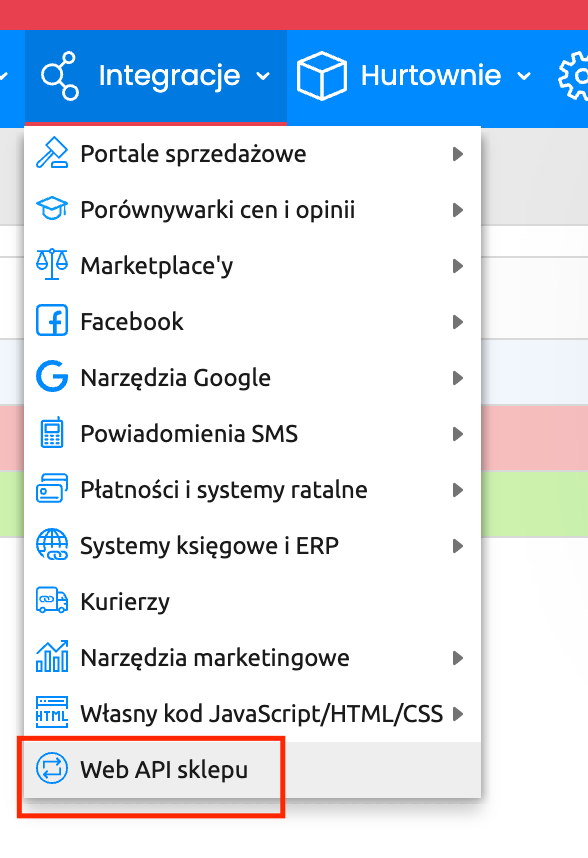
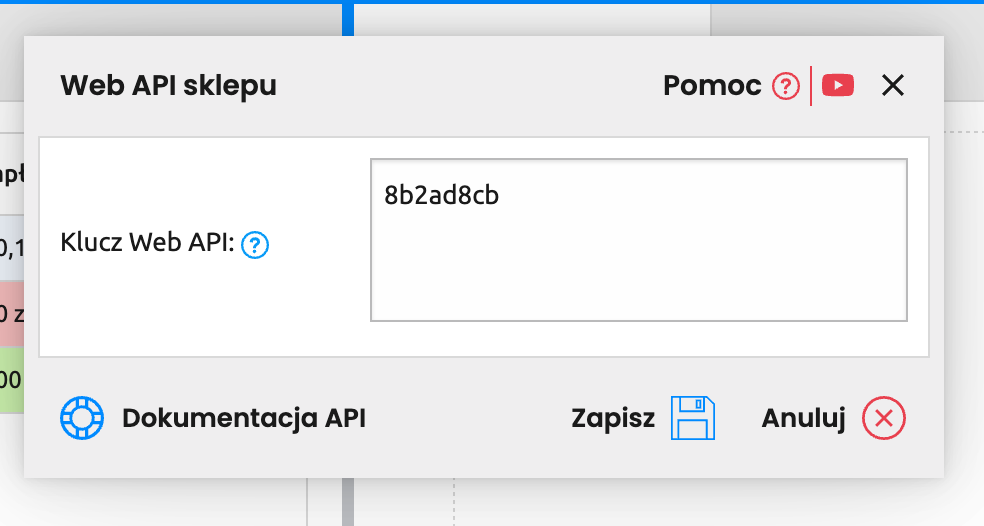
RedCart
W celu wygenerowania klucza API, zaloguj się na swoje konto na platformie RedCart i z panelu administratora wybierz Marketing i integracje ➡ Integracje ➡ Serwisy Zewnętrzne.
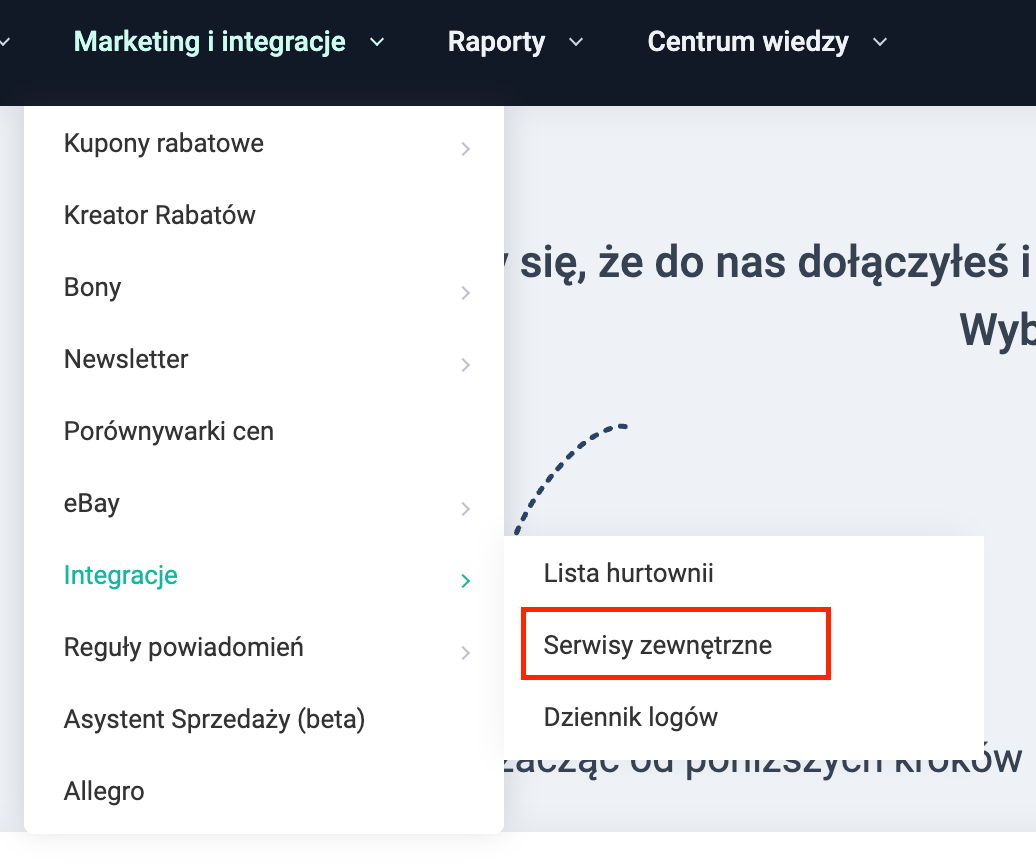
Przy wierszu Api w kolumnie Konfiguracja kliknij w ikonę edycji.
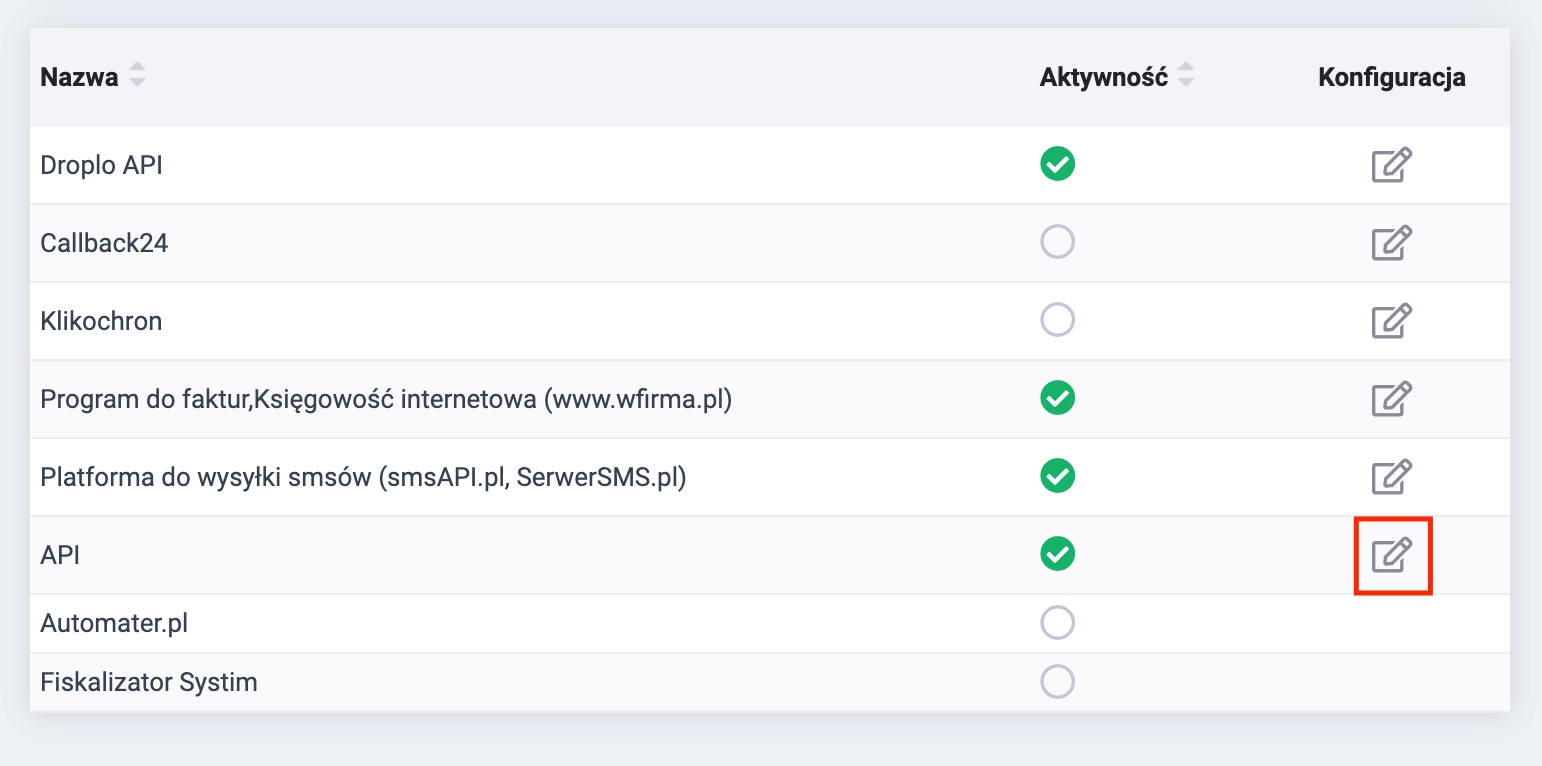
Pojawi się klucz API
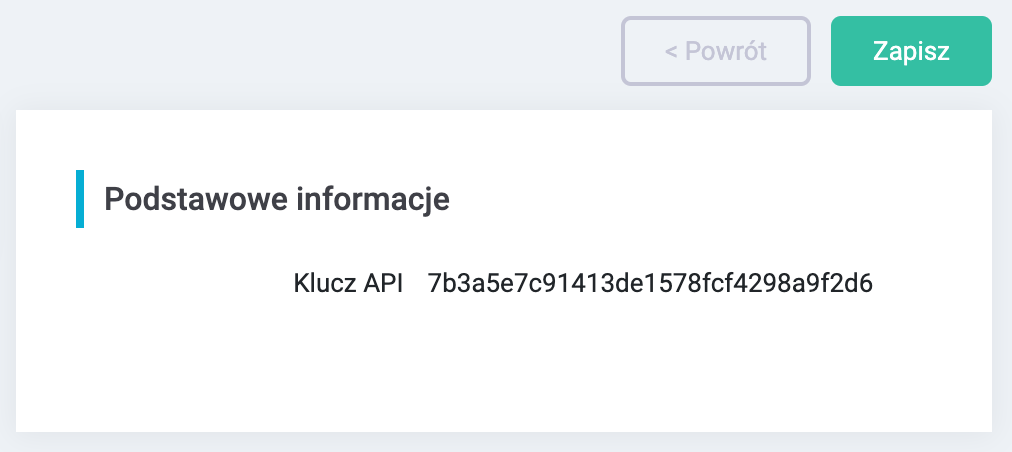
TrisoShop
W celu uzyskania klucza API zaloguj się na swoje konto na platformie TrisoShop. W górnym pasku kliknij zakładkę Konfiguracja.
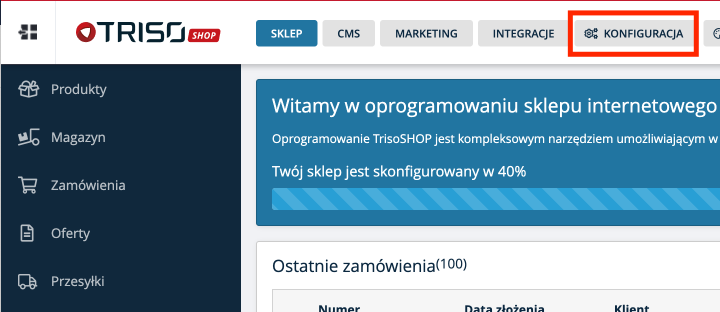
Wybierz zakładkę Klucze API.
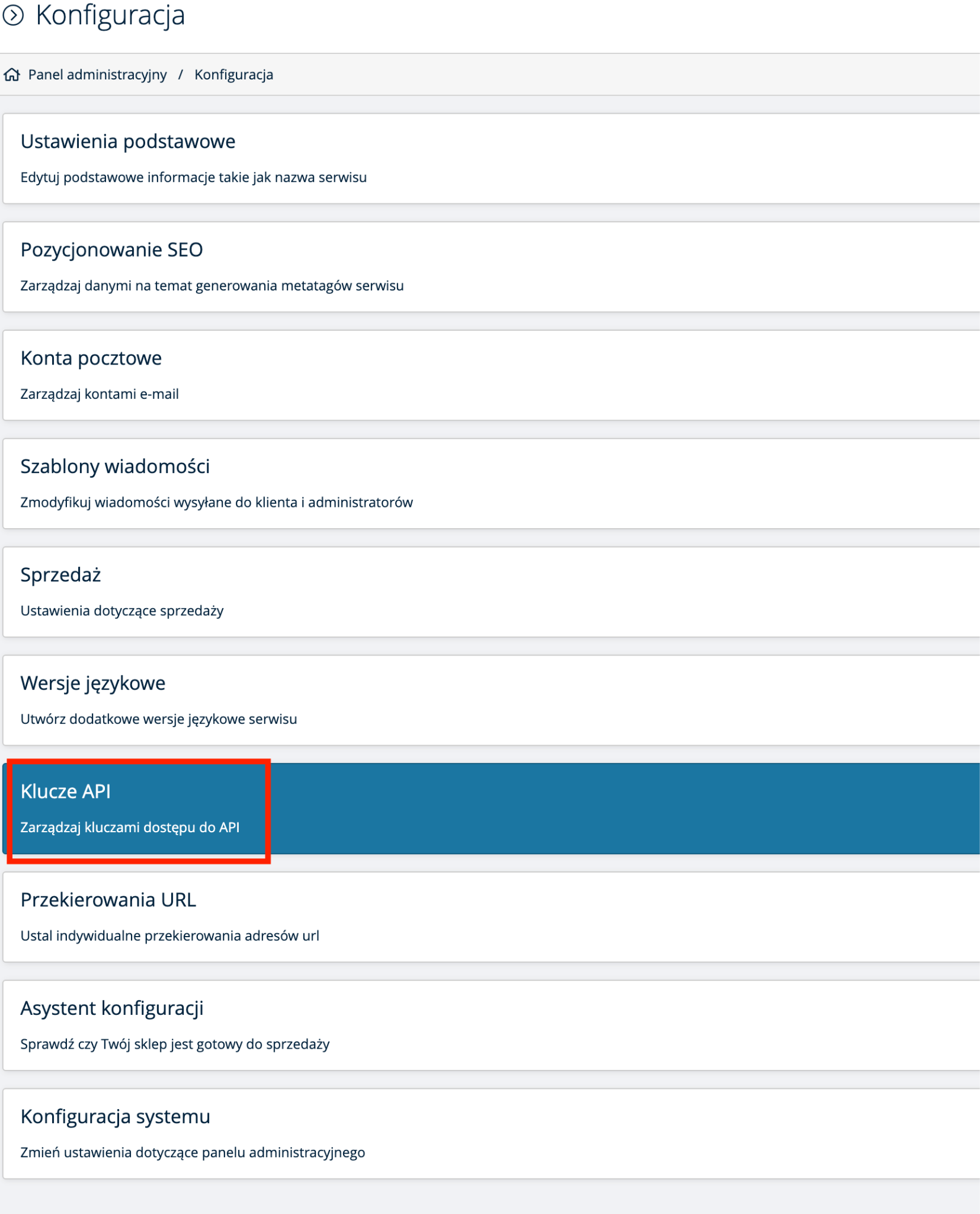
Następnie kliknij opcję NOWY KLUCZ.
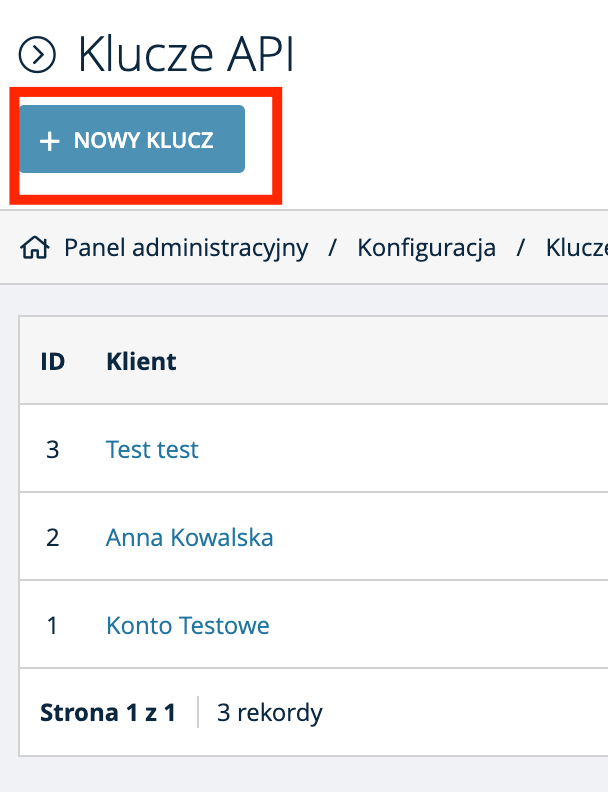
Tu należy wybrać klienta, możemy również opcjonalnie ograniczyć dostęp do konkretnego IP oraz wybrać poziom dostępu. Kopiujemy wygenerowany klucz i zatwierdzamy.
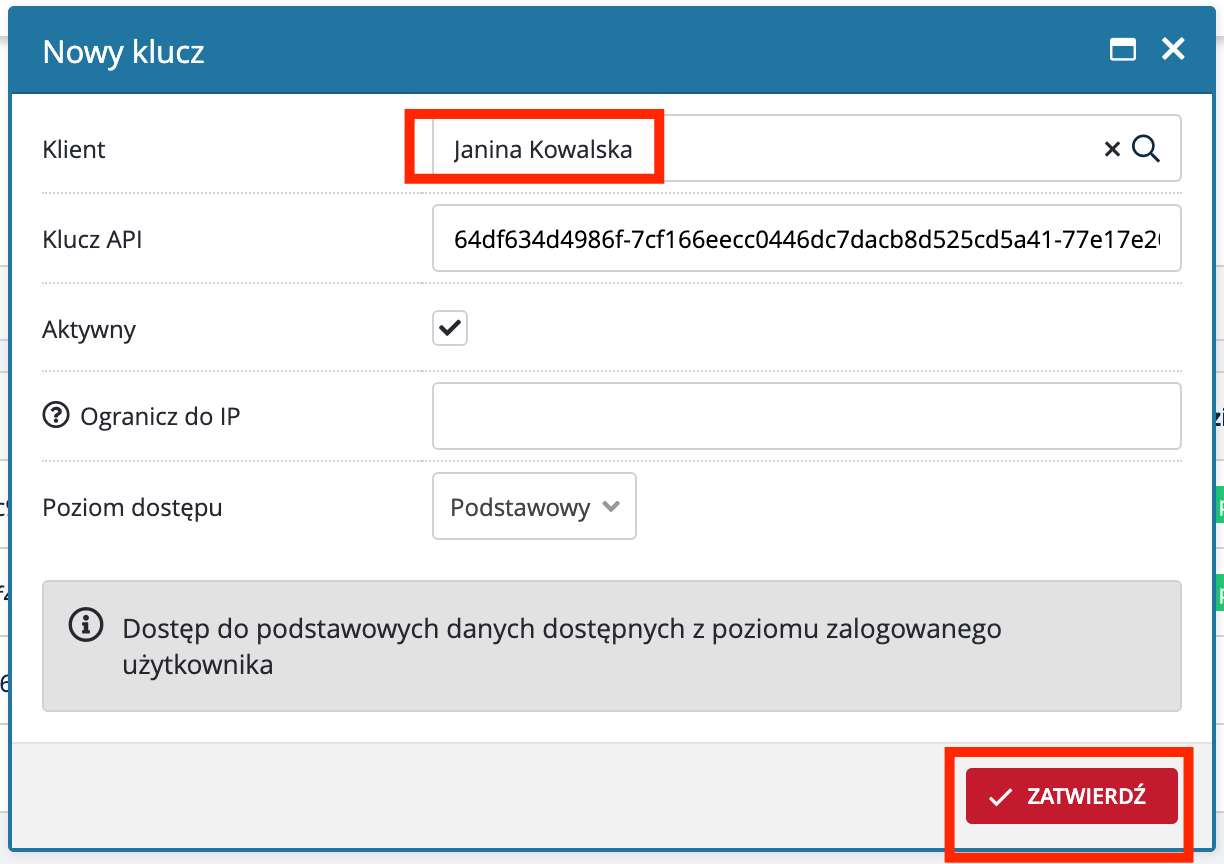
Selly
W celu wygenerowania klucza API zaloguj się na swoje konto na platformie Selly i przejść do zakładki Konfiguracja ➡ Rest API.
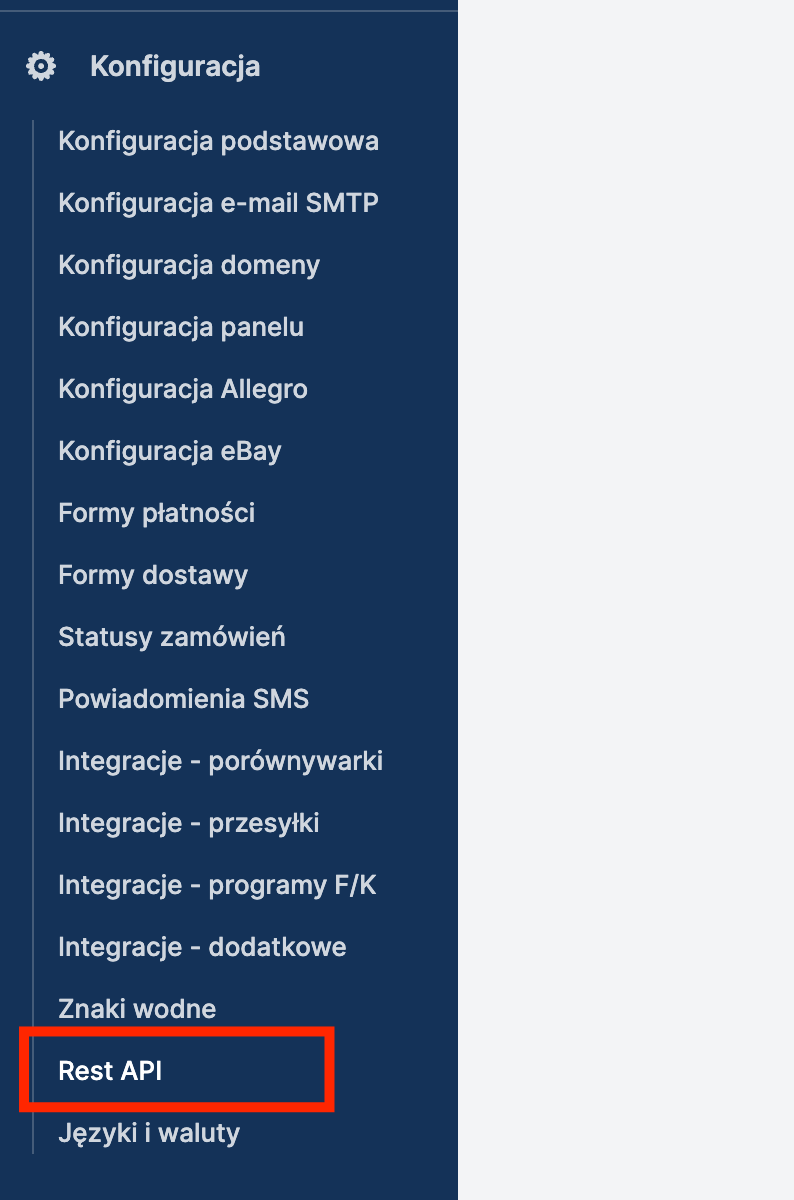
W panelu Dodaj nowy klucz podajemy nazwę oraz uprawnienia readwrite.
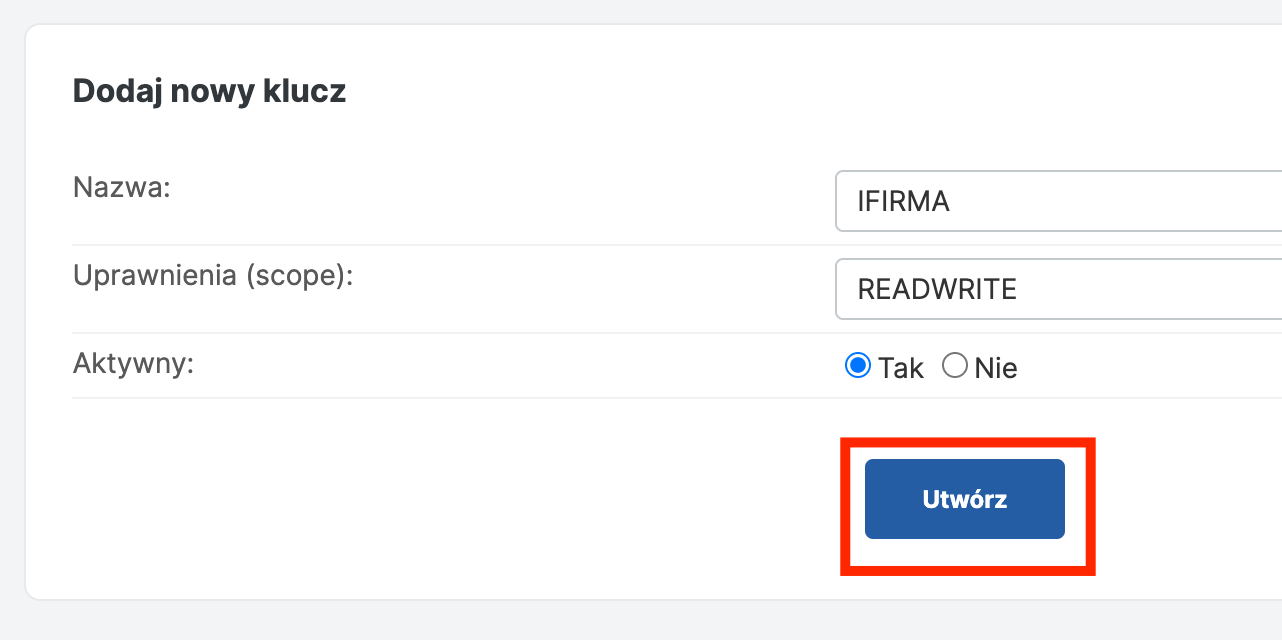
Tu należy wybrać opcję Utwórz, skopiować Identyfikator oraz Secret i zapisać.
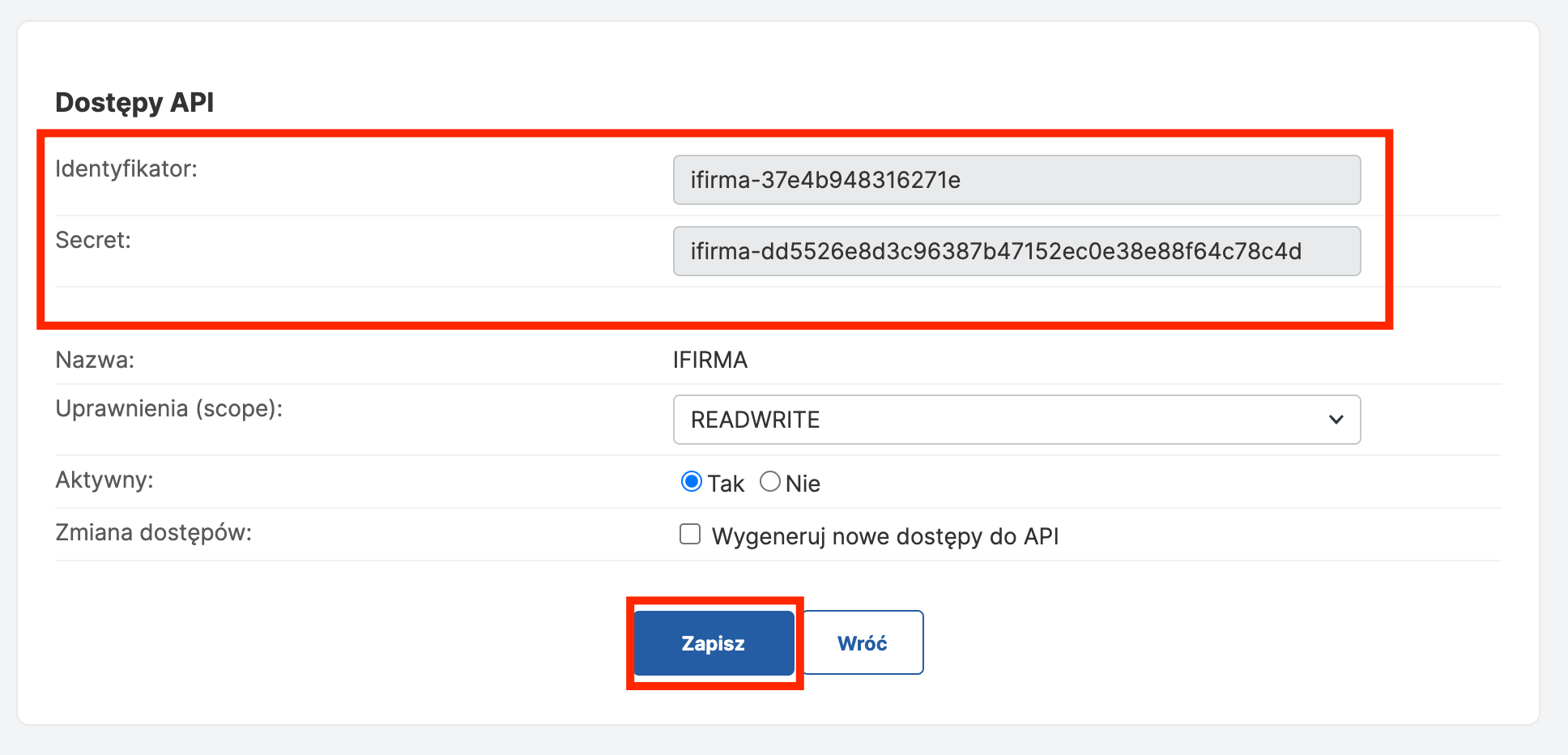
Ceneo
Klucz API należy wygenerować bezpośrednio na platformie Ceneo. W tym celu należy zalogować się na swoje konto w Ceneo, następnie przejść do zakładki Statystyki i raportowanie ➡ API ➡ Zarządzanie.
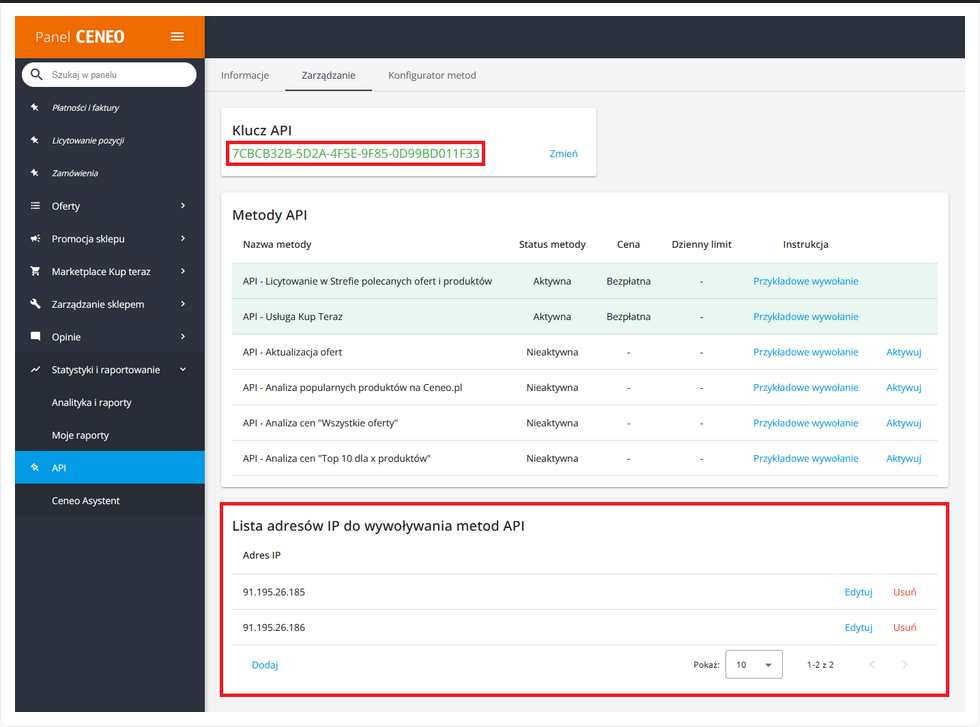
Do listy adresów IP do wywoływania metod API, wprowadź następujące IP:
-
-
- 91.195.26.185
- 91.195.26.186
-
Skopiowany klucz API należy wkleić w przeznaczoną do tego rubrykę na koncie w ifirma.pl a następnie wykonać test połączenia. Jeśli wypadnie on pomyślnie, uzupełnij wszystkie pozostałe dane i zatwierdź formularz konfiguracji integracji.
Empik
Klucz API należy wygenerować na platformie empik.com. W tym celu należy zalogować się na swoim koncie w empik.com, następnie przejść do ustawień profilu, klikając w prawym górnym rogu.

Po wybraniu zakładki Klucz API, wybierz opcję Wygeneruj nowy klucz a następnie go skopiuj.
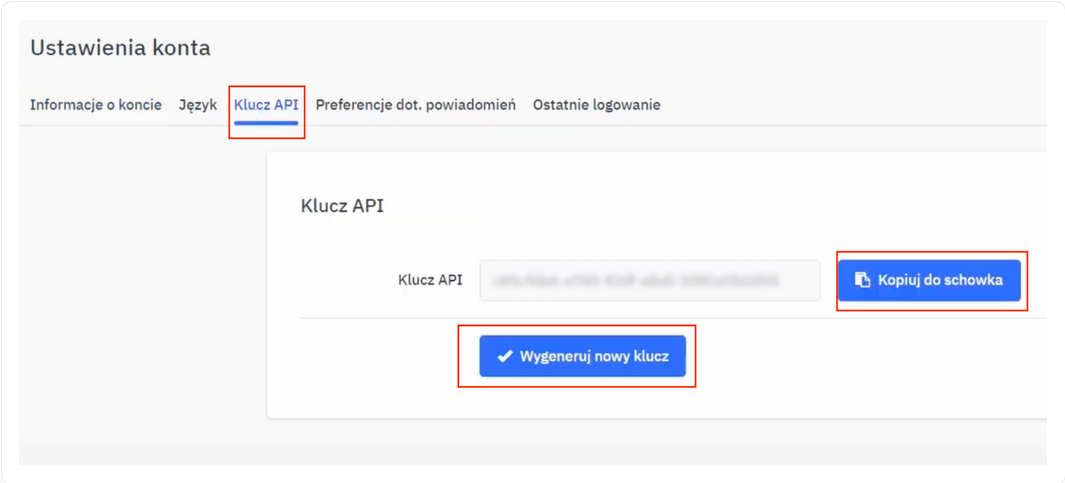
Skopiowany klucz wklej w przeznaczoną do tego rubrykę na koncie w ifirma.pl. Po uzupełnieniu wszystkich danych, zatwierdź formularz.










